联想g510升级Win10系统后调节不了亮度如何解决
联想g510升级Win10系统后调节不了亮度怎么办?这是近来不少朋友都向小编咨询的问题。这样的问题大部分起因是显卡驱动导致的。下面,系统城小编给大家分享下无法调节亮度的修复方法。有需要的朋友们,不妨也动手操作看看!
推荐:windows10正式版下载
步骤如下:
1、在开始菜单上单击右键,选择设备管理器;
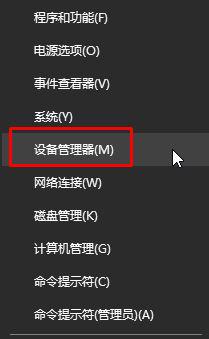
2、在设备管理器中展开【显示适配器】,正常情况下可以看到2个显卡,一个是集成一个是独立,查看驱动是否正常,带有问号、叹号则是有问题,没问题直接跳至步骤“5”;
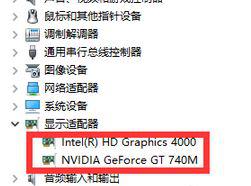
3、下载360驱动大师,或直接从官方下载显卡驱动(官方目前下载驱动方式为:商用产品及解决方案 - 驱动程序下载,手动选择产品类型 即可);
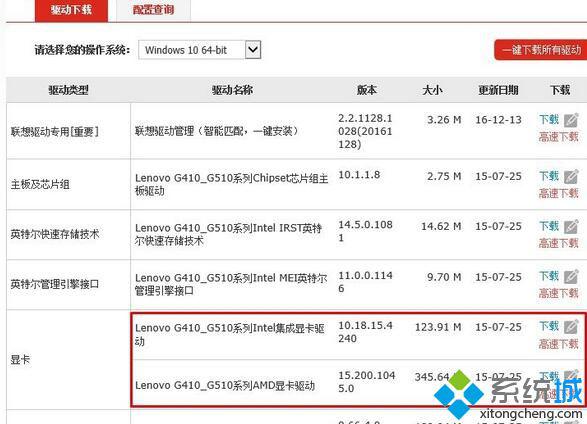
4、按设备管理器中出现问题显卡来下载驱动,Intel则下载集成显卡驱动,AMDXXX出现问题则下载 独立显卡驱动,下载后进行安装即可解决亮度无法调节的问题;
5、如果驱动正常,则在设备管理器中,展开【监视器】,将下面的【通用即插即用监视器】启用即可。
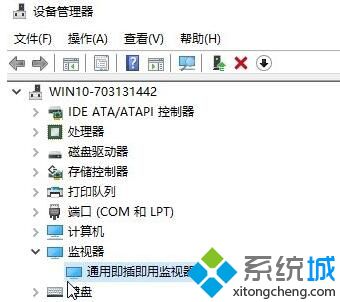
联想g510升级Win10系统后调节不了亮度的解决方法就为大家介绍到这里了。如果你也遇到G510笔记本亮度不能调节情况的话,那么不妨按照以上方法进行修复,当然其他本子也可以进行参考!
相关教程:联想升级win10我告诉你msdn版权声明:以上内容作者已申请原创保护,未经允许不得转载,侵权必究!授权事宜、对本内容有异议或投诉,敬请联系网站管理员,我们将尽快回复您,谢谢合作!










